UML (Unified Modeling Language) - это стандартизированный язык для визуализации, проектирования и документирования программных систем. Он используется для создания диаграмм, которые помогают разработчикам лучше понять проектируемую систему и обмениваться информацией с другими разработчиками.
Eclipse - это популярная интегрированная среда разработки, которая предлагает различные плагины и инструменты для разработки программного обеспечения. Один из таких инструментов - поддержка создания UML диаграмм. В этом руководстве мы рассмотрим, как создавать UML диаграммы в Eclipse.
Вам не нужно быть экспертом в UML или Eclipse, чтобы начать создавать свою первую диаграмму. Мы шаг за шагом рассмотрим основные принципы работы с UML в Eclipse и дадим вам все необходимые инструкции для создания диаграммы классов - одной из самых популярных диаграмм UML.
Готовы начать? Тогда давайте изучим, как создавать UML диаграммы в Eclipse!
В чем суть UML диаграммы?

Цель UML диаграмм заключается в том, чтобы улучшить понимание и коммуникацию между разработчиками, аналитиками и заказчиками. Они позволяют легко визуализировать сложные концепции и идеи, структурировать и описать систему с помощью набора стандартных символов и нотаций.
UML предоставляет различные типы диаграмм, каждая из которых описывает определенный аспект системы. Некоторые из наиболее распространенных типов UML диаграмм включают диаграмму классов, диаграмму последовательности, диаграмму состояний, диаграмму компонентов и многие другие.
| Тип диаграммы | Описание |
|---|---|
| Диаграмма классов | Представляет структуру системы, ее классы, атрибуты, методы и их взаимосвязь. |
| Диаграмма последовательности | Описывает взаимодействие объектов в системе во временном порядке, показывая их вызовы и передачу сообщений. |
| Диаграмма состояний | Отображает жизненный цикл объекта, показывая его возможные состояния и переходы между ними. |
| Диаграмма компонентов | Позволяет описывать структуру системы на уровне компонентов и их взаимодействие. |
Создание UML диаграмм помогает разработчикам лучше понимать требования системы, моделировать ее архитектуру и улучшить коммуникацию в команде разработки. Eclipse предоставляет мощные инструменты для создания и редактирования UML диаграмм, а также поддержку для генерации кода и документации на их основе.
Установка и настройка Eclipse для работы с UML диаграммами
Вот как можно установить и настроить Eclipse для работы с UML диаграммами с использованием плагина Papyrus:
1. Откройте Eclipse и выберите Help в верхнем меню. |
2. В выпадающем меню выберите Eclipse Marketplace. |
3. В поле поиска введите Papyrus. |
4. Найдите плагин Papyrus и нажмите кнопку Go рядом с его описанием. |
5. Нажмите кнопку Install рядом с плагином Papyrus. |
6. Следуйте инструкциям установщика для завершения установки плагина. |
7. После завершения установки перезапустите Eclipse. |
Теперь у вас должны быть все необходимые инструменты для создания UML диаграмм в Eclipse с помощью плагина Papyrus. Вы можете начать использовать его, создавая новый проект и добавляя UML диаграммы внутри этого проекта.
Основные типы UML диаграмм в Eclipse
В Eclipse, существует несколько основных типов UML диаграмм, которые помогают разработчикам визуализировать и анализировать структуру и взаимодействие компонентов системы. Некоторые из основных типов UML диаграмм, которые можно создавать в Eclipse:
Диаграмма классов (Class Diagram): используется для визуализации структуры классов в системе, а также их атрибутов, методов и отношений между классами.
Диаграмма пакетов (Package Diagram): помогает организовать классы и другие элементы системы в пакеты для управления сложностью проекта. Пакеты могут состоять из классов, интерфейсов и других пакетов.
Диаграмма последовательности (Sequence Diagram): позволяет визуализировать взаимодействие между объектами в системе в определенной последовательности. Она показывает, как сообщения передаются между объектами в разных состояниях.
Диаграмма случаев использования (Use Case Diagram): используется для определения, моделирования и визуализации функциональных требований, которые система должна поддерживать. Это помогает разработчикам и заинтересованным сторонам понять, как система будет использоваться в конкретных сценариях.
Диаграмма активности (Activity Diagram): представляет последовательность действий и поток управления в системе. Она может использоваться для моделирования бизнес-процессов, алгоритмов или поведения компонентов системы.
Диаграмма компонентов (Component Diagram): позволяет визуализировать различные компоненты системы, такие как библиотеки, модули или подсистемы, и их отношения друг с другом.
Диаграмма развертывания (Deployment Diagram): показывает физическое размещение компонентов системы, их взаимодействие и связи с аппаратной или программной инфраструктурой.
Это лишь несколько примеров основных типов UML диаграмм, доступных в Eclipse. Каждый тип диаграммы имеет уникальный набор элементов, отношений и символов, которые помогают визуализировать и анализировать различные аспекты системы в разных контекстах и на разных уровнях абстракции.
Создание UML диаграммы в Eclipse
Для создания UML диаграммы в Eclipse следуйте следующим шагам:
- Откройте Eclipse и создайте новый проект (или выберите существующий) для разработки вашего ПО.
- Щелкните правой кнопкой мыши на проекте и выберите "New" в контекстном меню.
- В разделе "Other" выберите "UML Diagram" и нажмите кнопку "Next".
- Выберите тип диаграммы, который вы хотите создать, например, "Class Diagram" или "Use Case Diagram", и нажмите кнопку "Next".
- Настройте параметры диаграммы, такие как название, пакет, элементы и связи. Нажмите кнопку "Finish".
- Откроется новый редактор диаграммы, где вы можете добавлять и удалять элементы, редактировать их свойства и устанавливать связи между ними.
- Используйте инструменты редактора UML в Eclipse для создания и изменения структуры и поведения вашей диаграммы.
- Сохраните диаграмму и закройте редактор, когда закончите работу.
Создание UML диаграммы в Eclipse - это мощный способ визуализировать и описать архитектуру вашего программного обеспечения. Используйте UML для улучшения понимания вашего проекта и облегчения коммуникации между членами команды разработки.
Применение UML диаграмм в Eclipse для начинающих разработчиков
В Eclipse вы можете создать различные виды UML диаграмм, такие как диаграммы классов, диаграммы пакетов, диаграммы последовательностей и диаграммы состояний. Каждый из этих видов диаграмм помогает визуализировать определенные аспекты вашего проекта и обеспечивает легкую навигацию по коду.
Диаграмма классов является одной из наиболее распространенных UML диаграмм и представляет собой графическое отображение классов, отношений между ними и их атрибутов и методов. В Eclipse вы можете автоматически создать диаграммы классов на основе вашего существующего кода или создать новые классы и связи между ними прямо в диаграмме.
Диаграммы пакетов полезны для организации классов и других элементов вашего проекта в логические группы. Они позволяют вам легко просматривать и редактировать структуру вашего проекта и помогают установить зависимости между различными пакетами.
Диаграммы последовательностей акцентируют внимание на взаимодействии между различными объектами в системе. Они помогают визуализировать порядок выполнения операций и передачу сообщений между объектами, что полезно при разработке сервисов и приложений с поддержкой клиент-серверного взаимодействия.
Диаграммы состояний позволяют показать жизненный цикл объекта и его состояния в различных ситуациях. Они особенно полезны для моделирования поведения системы и обработки событий.
Использование UML диаграмм в Eclipse является одним из способов улучшить вашу производительность и понимание вашего проекта. Они помогают вам более четко видеть архитектуру и взаимодействие компонентов, что в дальнейшем может ускорить процесс разработки и устранение ошибок.
Начинающим разработчикам рекомендуется ознакомиться с основными понятиями и принципами UML и использовать возможности Eclipse для создания собственных UML диаграмм. Это может показаться сложным вначале, но с практикой вы быстро освоите эти инструменты и сможете применять их в своих проектах.
Важно помнить, что UML диаграммы - это всего лишь инструмент, а не самоцель. Они должны быть использованы в сочетании с хорошими практиками программирования и документирования проекта.
Учите UML, пользуйтесь Eclipse и продвигайтесь в разработке программного обеспечения!